- Dacă doriți să migrați Windows 10 la SSD, trebuie să țineți cont de câțiva factori pentru a avea succes.
- Verificați dacă SSD-ul dvs. are suficient spațiu pe acesta pentru a sprijini sistemul de operare.
- De asemenea, trebuie să vă asigurați că aveți hardware-ul și software-ul necesar.
- Faceți o copie de rezervă a întregului sistem Windows 10 și urmați ghidul pas cu pas de mai jos.

Acest software vă va menține drivere în funcțiune, astfel vă va proteja de erorile obișnuite ale computerului și de defecțiunile hardware. Verificați acum toate driverele în 3 pași simpli:
- Descărcați DriverFix (fișier descărcat verificat).
- Clic Incepe scanarea pentru a găsi toți driverele problematice.
- Clic Actualizați driverele pentru a obține versiuni noi și pentru a evita defecțiunile sistemului.
- DriverFix a fost descărcat de 0 cititori luna aceasta.
Cum mut Windows 10, 8.1 pe SSD?
- Hardware și software necesare
- Pașii de urmat
- Windows 10, 8.1 pe SSD: ce trebuie să știți?
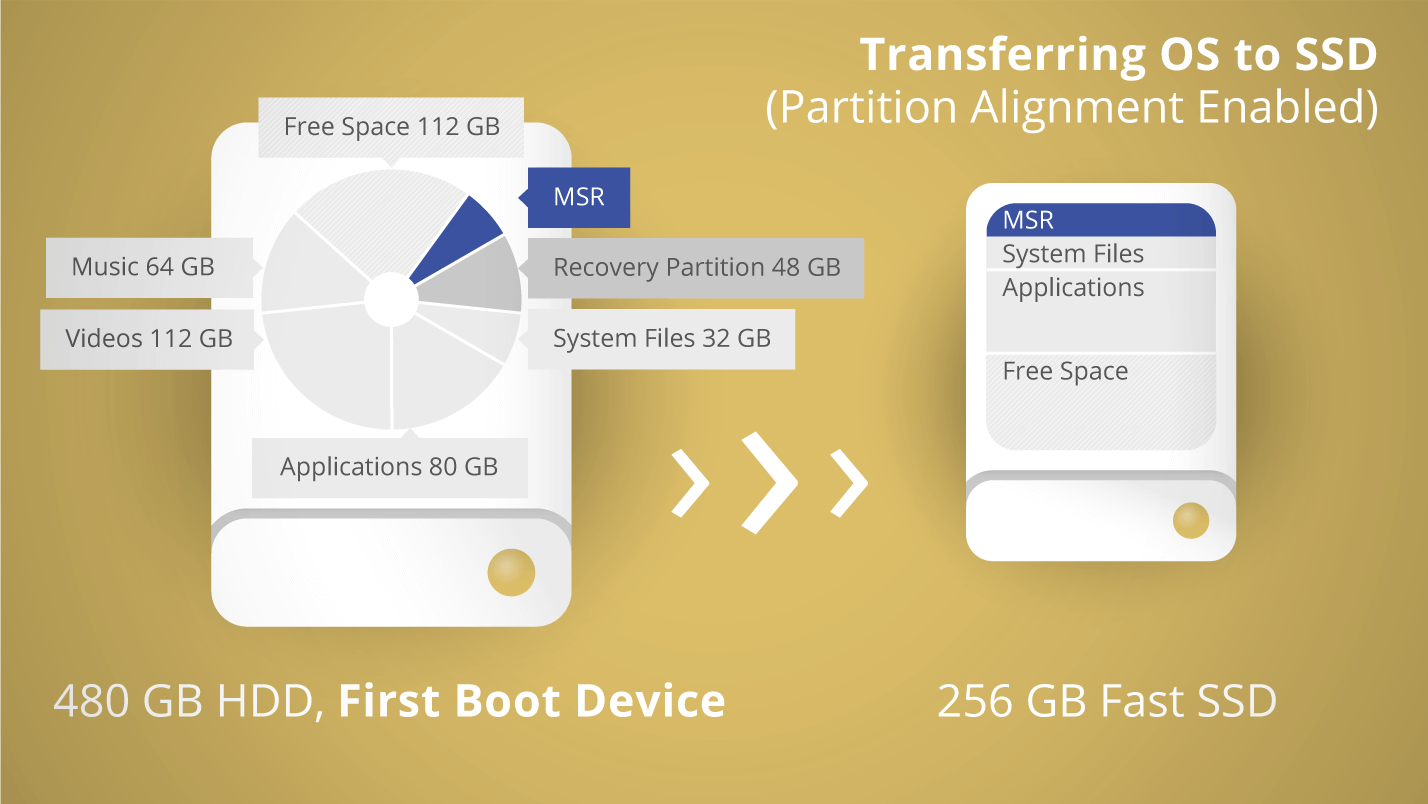
V-ați întrebat dacă puteți migra sistemul de operare Windows 10, 8.1 de pe un hard disk obișnuit pe un SSD? Ei bine, răspunsul este da, puteți trece foarte ușor la o unitate SSD, dar trebuie să țineți cont de unele lucruri, cum ar fi dacă unitatea SSD are suficient spațiu pe acesta pentru a sprijini sistemul de operare Windows 10, 8.1 și întregul program pe care l-ați stivuit în Fișierele de programe ale Windows 8.1 sistem.
Puteți verifica cu ușurință cât spațiu ocupă sistemul dvs. Windows 10, 8.1 făcând clic dreapta pe partiția în care aveți Windows și selectând proprietăți. După aceea, veți cunoaște spațiul pe care trebuie să îl aveți pe unitatea SSD pentru a migra corect Windows 10, 8.1 peste și programele pe care le-ați instalat în sistem. Puteți urma tutorialul de mai jos pentru o înțelegere rapidă a modului de migrare a Windows 10, 8.1 către SSD.
Tutorial pentru migrarea Windows 10, 8.1 către SSD
Ei bine, SSD-ul are mult mai multe avantaje decât hard disk-ul obișnuit, cel mai important avantaj este viteza cu care funcționează. Singurul dezavantaj de până acum este prețul, având în vedere că aceste SSD-uri costă puțin mai mult decât unitățile obișnuite.
Hardware și software necesare:
- În primul rând, veți avea nevoie de un adaptor USB la SATA.
- În al doilea rând, un lucru de care veți avea nevoie este un software capabil să vă cloneze sistemul de operare. Puteți descărca acest software accesând linkul de mai jos (acest software acceptă Windows 10, 8.1 și 8).
Actualizați: Vă recomandăm să utilizați Paragon Software pentru a vă transfera sistemul de operare Windows pe SSD. Vă rugăm să rețineți că Migrate OS este acum disponibil ca parte a Drive Copy Advanced, care este o componentă a Hard Disk Manager pentru Windows.
- Obțineți acum Hard Disk Manager pentru Windows
Pașii de urmat:
- Mai întâi faceți copie de rezervă a întregului sistem Windows 10, 8.1 sau a programelor pe care le-ați instalat copiindu-le pe un hard disk extern. Dacă apare o eroare de sistem în timpul migrării, ar fi foarte bine să aveți undeva o copie a Windows 10, 8.1 originală.
Notă: Pentru o copie de rezervă a sistemului, puteți utiliza fie programul „Ghost”, fie „Acronis”. Ambele programe funcționează bine pentru Windows 10, 8.1.
*Verificați acum programul Acronis Backup - Conectați unitatea SSD prin adaptorul USB la SATA la laptop sau la computer.
Notă: Dacă aveți un laptop sau un computer Windows 10, 8.1, trebuie să îl conectați la priza de alimentare pentru a preveni orice scădere de curent în timpul migrării. - Acum, dacă ați instalat programul Paragon de pe linkul de mai sus, faceți dublu clic pe executabilul aplicației.
- Faceți clic stânga pe funcția „Clonare” din programul Paragon.
- După ce ați făcut clic stânga pe „Clonare” va trebui să selectați HDD-ul pe care doriți să îl clonați
Notă: HDD-ul ar trebui să fie cel pe care ai instalat Windows 8.1. - Acum următorul lucru este să selectați „Discul de destinație”, care va fi unitatea SSD pe care ați conectat-o.
- În colțul din stânga jos al ferestrei „Clonare disc / partiție”, trebuie să bifați caseta de lângă „Optimizați pentru SSD”.
- Faceți clic stânga pe butonul „Continuați” din partea dreaptă jos a ferestrei „Clonare disc / partiție” pentru a începe procesul de clonare.
- Când clonarea este terminată, puteți închide programul și opri PC-ul Windows 8.1 sau laptopul.
- După ce oprirea este finalizată, puteți deconecta HDD-ul vechi pe care îl utilizați și conecta noua unitate SSD.
- Acum, după pornirea Windows 8.1, va trebui să tastați în ecranul de start „Comandă”.
- Ar trebui să apară o căutare pentru promptul de comandă. Faceți clic stânga pe acesta pentru a deschide caracteristica.
- După ce se deschide fereastra promptului de comandă, tastați acolo „fsutil behavior query disabledeletenotify” fără ghilimele și apăsați „Enter”.
- Dacă obțineți un „0” ca valoare returnată, unitatea SSD ar trebui să funcționeze bine, dacă nu obțineți o valoare „0”, urmați pașii de mai jos.
- Scrieți în fereastra de comandă următoarea comandă:
„Fsutil behavior set disabledeletenotify 0” fără ghilimele și apăsați „Enter” pe tastatură. - Acum scrieți următoarea comandă: „fsutil behavior query disabledeletenotify” și apăsați ‘Enter”.
- Acum ar trebui să obțineți o valoare „0”.
Notă: Comenzile pe care le-am introdus în fereastra „Prompt comandă” vă permit să verificați dacă funcția TRIM este activată. - De asemenea, va trebui să verificăm dacă Windows 8.1 recunoaște SSD Media tastând în ecranul de pornire al Windows 10, 8.1 cuvântul „Optimizați”.
- Faceți clic stânga pe pictograma „Defragmentați și optimizați unitățile”.
- Acum, în fereastra care a fost deschisă, va trebui să verificați dacă unitatea SSD este recunoscută ca „Solid State Drive”.
- Dacă nu este recunoscut ca „Solid State Drive”, reporniți sistemul și verificați din nou starea.
Windows 10, 8.1 pe SSD: ce trebuie să știți?
A avea un SSD ar putea fi o binecuvântare, mai ales atunci când vine vorba de operarea rapidă a datelor și de segmentarea sectoarelor discurilor. Windows 10 poate fi instalat pe SSD Intel PC-uri fără probleme și funcționează bine după instalare. Dacă nu puteți efectua această acțiune, puteți consulta ghidul nostru care vă ajută când Windows 10 nu se instalează pe SSD. Dacă este instalat și pornește, dar o face încet, consultați articolul nostru despre cum să remediați Windows 10 pornirea lentă pe SSD.
Iată-l, acum știți cum să migrați sistemul de operare Windows 8.1 la un SSD nou-nouț. Pentru orice întrebări despre acest articol, scrieți-ne mai jos în secțiunile de comentarii și vă vom răspunde cât mai curând posibil.
